Eシリーズ- WindowsでFC固有のタスクを実行
 変更を提案
変更を提案


Fibre Channel プロトコルを使用する場合は、スイッチを設定し、ホストポート識別子を特定します。
手順1:FCスイッチを設定する- Windows
Fibre Channel ( FC )スイッチを設定(ゾーニング)すると、ホストをストレージアレイに接続し、パスの数を制限できます。スイッチのゾーニングはスイッチの管理インターフェイスで設定します。
次のものがあることを確認します。
-
スイッチの管理者クレデンシャル。
-
各ホストイニシエータポートの WWPN と、スイッチに接続されている各コントローラターゲットポートの WWPN 。( HBA ユーティリティを使用して検出してください)。
ゾーンは、物理ポートではなく WWPN に基づいて作成する必要があります。各イニシエータポートを別々のゾーンに配置し、各イニシエータに対応するターゲットポートをすべて配置する必要があります。スイッチのゾーニングの詳細については、スイッチベンダーのマニュアルを参照してください。
-
FC スイッチの管理プログラムにログインし、ゾーニング設定のオプションを選択します。
-
新しいゾーンを作成し、 1 つ目のホストイニシエータポート、およびそのイニシエータと同じ FC スイッチに接続するすべてのターゲットポートを配置します。
-
スイッチの FC ホストイニシエータごとにゾーンを作成します。
-
ゾーンを保存し、新しいゾーニング設定をアクティブ化します。
手順2:ホストのWWPNを確認し、推奨設定を適用する- FC、Windows
FC HBA ユーティリティをインストールして、各ホストポートの World Wide Port Name ( WWPN )を確認できるようにします。また、 HBA ユーティリティを使用して、の Notes 列に推奨される設定を変更することもできます "NetApp Interoperability Matrix Tool で確認できます" を参照してください。
HBA ユーティリティについては、次のガイドラインを確認してください。
-
ほとんどの HBA ベンダーは HBA ユーティリティを提供しています。使用するホストオペレーティングシステムと CPU に対応した正しいバージョンの HBA が必要です。FC HBA ユーティリティには次のようなものがあります。
-
Emulex HBA 用の Emulex OneCommand Manager
-
QLogic HBA 用の QLogic QConverge コンソール
-
-
HBA ベンダーの Web サイトから該当するユーティリティをダウンロードします。
-
ユーティリティをインストールします。
-
HBA ユーティリティで適切な設定を選択します。
構成に適した設定は、の Notes 列に表示されます "NetApp Interoperability Matrix Tool で確認できます"。
手順 3 :設定を記録します
このページの PDF を生成して印刷し、次のワークシートを使用して FC ストレージの構成情報を記録できます。この情報は、プロビジョニングタスクを実行する際に必要になります。
次の図では、 2 つのゾーンでホストが E シリーズストレージアレイに接続されています。一方のゾーンは青い線で示され、もう一方のゾーンは赤い線で示されます。いずれのポートにもストレージへのパスが 2 つ(各コントローラへのパスが 1 つ)あります。
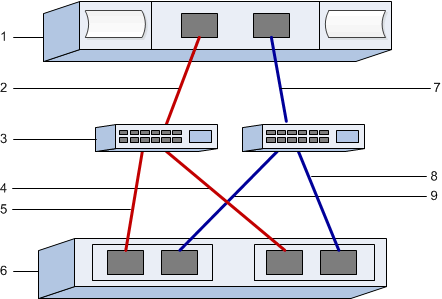
ホスト識別子
| 番号 | ホスト(イニシエータ)ポート接続 | WWPN |
|---|---|---|
1. |
ホスト |
_ 該当なし _ |
2. |
ホストポート 0 から FC スイッチゾーン 0 |
|
7. |
ホストポート 1 から FC スイッチゾーン 1 |
ターゲット識別子
| 番号 | アレイコントローラ(ターゲット)ポート接続 | WWPN |
|---|---|---|
3. |
スイッチ |
_ 該当なし _ |
6. |
アレイコントローラ(ターゲット) |
_ 該当なし _ |
5. |
コントローラ A のポート 1 から FC スイッチ 1 |
|
9. |
コントローラ A のポート 2 から FC スイッチ 2 |
|
4. |
コントローラ B のポート 1 から FC スイッチ 1 |
|
8. |
コントローラ B のポート 2 から FC スイッチ 2 |
マッピングホスト名
マッピングホスト名 |
ホスト OS タイプ |


